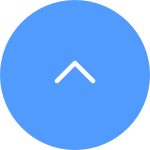SplitCam의 웹 카메라
1 PC에 SplitCam 소프트웨어를 다운로드하여 설치하십시오.
2 카메라와 PC가 동일한 네트워크에 있는지 확인하십시오
3 마우스 오른쪽 버튼을 클릭하고 IP 카메라를 클릭한 후 IP 카메라 추가에 URL을 입력하고 추가를 클릭합니다.
rtsp://admin:verification code@device ip:554/ch1/main
(참고: 확인 코드는 장치 라벨에 있는 6자리 대문자 코드입니다. 장치 IP는 카메라의 IP 주소입니다.)
스마트 추적을 활성화하면 움직이는 물체에 의해 트리거될 때 카메라가 추적을 시작합니다. 이후 추적이 종료되고 30초 동안 트리거되지 않으면 카메라가 최대 각도로 회전한 후 카메라가 트리거된 원래 위치로 돌아갑니다. 이것이 때때로 카메라가 스스로 회전하는 것을 보는 이유입니다.
*EZVIZ Lab의 표준 조건에서의 테스트 결과 데이터이며, 실제 충전 시간은 환경 요인에 따라 달라질 수 있습니다.
| 충전 방법 | BC1C | BC1 | CB3 | EB3 | HB8 | CB8 | BC2 | BM1 |
| 태양광 패널 C | 3 날 | 3.5 날 | 1.2 날 | 1.2 날 | 2.5 날 | 2.5 날 | 지원하지 않음 | 지원하지 않음 |
| 태양광 패널 D | 5.5 날 | 7 날 | 2.5 날 | 2.5 날 | 5 날 | 5 날 | 지원하지 않음 | 지원하지 않음 |
| 5V/2A 전원 공급 장치 | 6 시간 | 8 시간 | 5 시간 | 5 시간 | 6 시간 | 6 시간 | 4 시간 | 4 시간 |
일부 EZVIZ 카메라는 카메라가 온라인일 때 원격으로 장치 다시 시작을 지원합니다. 카메라가 이 기능을 지원하는 경우 카메라 설정 페이지에서 "다시 시작"을 클릭하세요. 그런 다음 장치는 잠시 동안 오프라인 상태가 되었다가 이후 자동으로 온라인 상태가 됩니다.
EB8 4G의 데이터 사용량은 설정한 비트 전송률에 따라 다릅니다. 1080P 모드(기본 비트 전송률: 1Mbps)에서 1시간 동안 라이브 피드를 사용하면 약 0.4GB가 사용됩니다. 이를 바탕으로 데이터 사용량을 추정하여 최적의 플랜을 선택할 수 있습니다.
데이터 보안 및 정보 보호를 위해 비디오 및 라이브 스트리밍에 액세스할 때 암호화 비밀번호가 필요합니다. 암호화 비밀번호가 필요하거나 잘못된 비밀번호가 표시되는 경우 먼저 다음을 확인하세요.
1. 이전에 암호화 비밀번호를 변경하지 않은 경우:
기본 비밀번호는 카메라의 흰색 스티커에 있는 6자리 대문자 인증 코드이거나 카메라를 설정한 검증된 단말기의 경우 카메라 설정 > 장치 정보/정보 > 장치 QR 코드 > 인증 코드에서 찾을 수 있습니다.
- BC1 및 HB3 키트와 같은 모델의 경우 기본 비밀번호는 베이스의 흰색 스티커에 있는 6자리 대문자 인증 코드입니다.
- DB2 및 DB2C 키트와 같은 모델의 경우 기본 비밀번호는 차임의 흰색 스티커에 있는 6자리 대문자 인증 코드입니다.
- DB1과 같은 모델의 경우 도어벨의 커버를 제거하고 타사 QR 코드 스캐너로 코드를 스캔하세요.
- 카메라가 NVR/DVR에 연결되어 있고 NVR/DVR에 직접 추가하여 처음 설정한 경우, 비밀번호는 초기 설정 시 NVR/DVR에 대해 만든 NVR/DVR의 관리자/로그인 비밀번호가 됩니다.
- 이것이 주 사용자의 공유 장치인 경우, 위의 지침에 따라 소유자 계정에서 올바른 암호화 비밀번호를 받으십시오. 또는 소유자에게 장치를 다시 공유하도록 요청하고 공유할 때 권한 중 하나로 "암호화 비밀번호 승인"을 클릭할 수 있습니다.
2. 이전에 암호화 비밀번호를 변경한 경우:
- 입력한 비밀번호가 올바르고 불필요한 공백이 없는지 확인하십시오.
- 올바른 암호화 비밀번호를 잊어버린 경우 이메일 또는 SMS로 암호 해독을 탭하여 검색할 수 있습니다.
- 또는 재설정 버튼을 길게 눌러 카메라를 재설정하면 비밀번호가 원래 장치 인증 코드로 기본 설정됩니다. 하지만 비밀번호를 원래 장치 코드로 재설정할 수 있더라도 이전 암호화 비밀번호로 저장된 녹음에 액세스하려면 여전히 이전에 설정한 기존 암호화 비밀번호가 필요하다는 점을 알아두세요.
최상의 성능을 위해 아래 지침에 따라 태양광 패널을 배치할 수 있습니다.
1. 태양광 패널을 그늘 아래에 두지 말고 햇빛을 최대한 많이 받으십시오.
2. 먼지나 기타 오물을 방지하기 위해 태양전지판을 지면과 완전히 평행하게 배치하지 마십시오.
3. 태양광 패널은 최대 태양 복사열을 받을 수 있도록 기울어져야 하며 권장되는 기울임 각도는 25°-40°입니다.
처음으로 장치를 추가하는 방법에는 여러 가지가 있습니다. 스마트 구성 또는 사운드 구성 모드를 사용하여 장치를 설정하면 상태 표시등이 빨간색/파란색으로 번갈아 표시되어 장치가 구성 모드에 있음을 나타냅니다. AP 구성을 사용하여 장치를 설정하면 상태 표시등이 파란색으로 계속 깜박입니다. 일부 모델에서는 음성 안내도 받을 수 있습니다. 펌웨어 버전이 업데이트된 대부분의 새 장치 또는 장치는 AP 구성 모드를 지원합니다.
아래 단계를 따르십시오.
1단계: "홈 페이지"에서 점 3개 아이콘을 탭하여 "장치 설정/설정 페이지"로 들어갑니다.
2단계: “오디오 설정”을 누른 다음 “오디오” 토글을 눌러 기능을 활성화하거나 비활성화합니다. 또는 일부 모델의 경우 설정 페이지에 들어간 후 바로 “오디오” 버튼을 탭하세요.
오디오가 비활성화되면 라이브 스트림과 비디오 기록 모두에 오디오가 제공되지 않습니다.
네트워크 EZVIZ_SN에 연결할 수 없습니다"(EZVIZ 카메라의 SN)가 표시되거나 네트워크 구성 중에 장치 AP에 연결할 수 없는 경우 재설정 버튼을 4~5초 동안 누르고 다시 시작하여 카메라를 재설정하는 것이 좋습니다. 설정 절차.
그렇게 하기 전에 다음 사항을 확인하십시오.
1. 휴대폰의 셀룰러 데이터가 꺼져 있는지 확인하십시오.
2. 장치가 구성 모드에 있는지 확인하십시오. 표시등이 파란색으로 빠르게 깜박이는 것을 확인하면 카메라가 준비되었는지 쉽게 알 수 있습니다.
3. 네트워크를 구성할 때 EZVIZ 장치가 Wi-Fi 라우터에 가까이 있는지 확인하십시오. 1.5m 이내의 거리를 유지하는 것이 좋습니다.
문제가 지속되면 다음 방법을 시도해 보십시오.
1. iPhone 15 Pro 또는 Pro Max를 사용하는 경우 다른 휴대폰 모델로 시도해 보십시오.
2. 휴대폰의 Wi-Fi 목록에서 EZVIZ_XXXXXX(EZVIZ 카메라의 SN)로 시작하는 Wi-Fi를 찾을 수 있는지 확인하세요.
3. 그렇다면 수동으로 연결할 수 있는지 확인하세요. 장치 Wi-Fi의 비밀번호는 "EZVIZ_verification code"(장치 라벨에서 찾을 수 있는 6자리 대문자 코드)여야 합니다.
4. 연결 후 EZVIZ 앱으로 돌아가서 네트워크 구성을 완료하세요.